
Cómo instalar Kodi en Fire TV
hace 4 días

Instalar Kodi en el Amazon Fire TV Stick es una excelente manera de convertir tu televisor en un centro multimedia potente y versátil. Con Kodi, puedes disfrutar de diversas plataformas de streaming, acceder a un amplio catálogo de contenido y personalizar tu experiencia de entretenimiento desde la comodidad de tu hogar.
En este artículo, te guiaremos en el proceso de instalar Kodi Fire TV de manera sencilla y rápida, además de ofrecerte información útil sobre sus funcionalidades y cómo sacarle el máximo provecho a tu dispositivo.
- ¿Cómo instalar Kodi en Fire TV con Downloader?
- Kodi en el Amazon Fire TV Stick: cómo instalarlo paso a paso
- ¿Qué se puede hacer con Kodi?
- ¿Qué es el Amazon Fire TV Stick?
- Proceso de instalación de Kodi en Fire TV
- Solucionar fallos de Kodi tras la instalación
- Métodos alternativos de instalación de Kodi en Fire TV
- Preguntas relacionadas sobre la instalación de Kodi en Fire TV
¿Cómo instalar Kodi en Fire TV con Downloader?
Una de las formas más prácticas de instalar Kodi en Fire TV Stick es utilizando la aplicación Downloader. Esta herramienta permite descargar archivos APK directamente en tu dispositivo sin complicaciones. A continuación, te mostramos cómo hacerlo:
- Primero, asegúrate de que tu Fire TV Stick esté encendido y conectado a Internet.
- Ve a "Configuración" y selecciona "Dispositivo". Desde ahí, habilita "Opciones de desarrollador" y activa "Aplicaciones de fuentes desconocidas".
- Descarga la aplicación Downloader desde la tienda de aplicaciones de Amazon.
- Abre Downloader e ingresa la URL del archivo APK de Kodi. Puedes encontrar la URL en la página oficial de Kodi.
- Una vez que se complete la descarga, sigue las instrucciones en pantalla para instalar Kodi.
Después de seguir estos pasos, tendrás Kodi instalado en tu Fire TV Stick y podrás comenzar a disfrutar de su amplia gama de funciones y addons.
Kodi en el Amazon Fire TV Stick: cómo instalarlo paso a paso
La instalación de Kodi puede parecer complicada, pero en realidad es un proceso bastante sencillo. Aquí te presentamos una guía para instalar Kodi paso a paso:
- Dirígete a "Configuración" en el menú principal de tu Fire TV Stick.
- Selecciona "Mi Fire TV" y luego "Opciones de desarrollador".
- Activa "Aplicaciones de fuentes desconocidas". Esto es esencial para permitir la instalación de Kodi.
- Instala la aplicación Downloader desde la tienda de Amazon.
- Abre Downloader y escribe la URL de la última versión de Kodi.
- Descarga el archivo APK y sigue las instrucciones para finalizar la instalación.
Con estos pasos, ya tendrás Kodi funcionando en tu dispositivo. Recuerda que puedes personalizar tu experiencia con plugins Kodi para agregar contenido adicional.
¿Qué se puede hacer con Kodi?
Kodi es una aplicación increíblemente versátil que ofrece muchas funcionalidades. Aquí te compartimos algunas de las más destacadas:
- Acceso a múltiples plataformas de streaming: puedes integrar servicios como Netflix, Disney+ y más.
- Compatibilidad con diversos formatos: Kodi permite reproducir videos, música y fotos de diferentes formatos.
- Uso de addons: puedes añadir plugins que amplían las capacidades de Kodi, como acceso a canales de TV en vivo.
- Personalización total: ajusta la interfaz y la configuración según tus preferencias.
Estas características hacen de Kodi una opción ideal para aquellos que buscan un centro de entretenimiento completo. La diversidad de addons Kodi permite a los usuarios adaptar la experiencia a sus gustos y necesidades específicas.
¿Qué es el Amazon Fire TV Stick?
El Amazon Fire TV Stick es un dispositivo de streaming que se conecta a tu televisor a través de un puerto HDMI. Su principal función es permitir el acceso a múltiples aplicaciones de streaming, como Prime Video, YouTube y muchos más.
Este dispositivo es muy fácil de usar y ofrece una interfaz amigable para navegar entre diferentes servicios de contenido. Además, el Fire TV Stick incluye un control remoto que facilita la navegación y la búsqueda de contenido.
Una de las ventajas de utilizar el Amazon Fire TV Stick es la posibilidad de instalar aplicaciones externas, como Kodi, lo que te brinda acceso a una vasta cantidad de contenido adicional sin necesidad de un cable adicional.
Proceso de instalación de Kodi en Fire TV
Para garantizar una instalación exitosa de Kodi en tu Fire TV Stick, sigue estos pasos clave:
- Habilitar las opciones de desarrollador en tu dispositivo.
- Instalar la aplicación Downloader desde la tienda de aplicaciones.
- Descargar el archivo APK de Kodi asegurándote de que la URL sea la correcta.
- Seguir las instrucciones de instalación en la pantalla y no olvidar otorgar los permisos necesarios.
- Una vez instalado, abre Kodi y configura tus preferencias iniciales.
Este proceso es bastante directo, pero es fundamental seguir cada paso para evitar problemas más adelante. No olvides que la personalización de Kodi puede mejorar significativamente tu experiencia de usuario.
Solucionar fallos de Kodi tras la instalación
Es posible que después de instalar Kodi, experimentes algunos fallos o problemas de funcionamiento. Aquí te dejamos algunas soluciones comunes:
- Reinicia tu dispositivo: A veces, un simple reinicio puede resolver problemas de rendimiento.
- Verifica tu conexión a Internet: Una conexión inestable puede causar buffering o errores al cargar contenido.
- Actualiza Kodi: Asegúrate de tener la última versión de la aplicación para evitar bugs conocidos.
- Comprueba los addons: Si un addon específico está fallando, intenta desactivarlo y luego activarlo nuevamente.
Si los problemas persisten, considera desinstalar y volver a instalar Kodi. Esto a menudo resuelve problemas relacionados con configuraciones incorrectas o archivos dañados.
Métodos alternativos de instalación de Kodi en Fire TV
Además de utilizar la aplicación Downloader, existen otros métodos para instalar Kodi en Fire TV Stick. Aquí te damos algunas opciones:
- Instalación desde un dispositivo Android: Puedes usar la opción de "Apps2Fire" para transferir Kodi desde tu dispositivo Android al Fire TV.
- Instalación mediante ADB: Si tienes conocimientos técnicos, puedes usar el Android Debug Bridge para instalar Kodi mediante comandos.
- Usar ES File Explorer: Esta aplicación permite descargar APKs directamente en tu Fire TV Stick.
Cada uno de estos métodos tiene sus propias ventajas y desventajas, así que elige el que mejor se adapte a tus necesidades y conocimientos técnicos.
Preguntas relacionadas sobre la instalación de Kodi en Fire TV
¿Kodi ya no está disponible en Firestick?
No, Kodi sigue siendo compatible con el Firestick. Sin embargo, es importante asegurarse de que siempre estés instalando la última versión para evitar problemas de compatibilidad.
¿Cómo permitir instalar aplicaciones externas en Fire TV Stick?
Para permitir la instalación de aplicaciones externas en tu Fire TV Stick, ve a "Configuración", luego "Mi Fire TV", y selecciona "Opciones de desarrollador". Desde ahí, habilita la opción "Aplicaciones de fuentes desconocidas". Esto te permitirá instalar aplicaciones como Kodi sin inconvenientes.
¿Cómo instalar correctamente Kodi?
Para instalar Kodi correctamente, sigue la guía de instalación paso a paso que hemos proporcionado anteriormente. Asegúrate de habilitar las fuentes desconocidas y de descargar el archivo APK correcto desde una fuente confiable.
¿Cómo puedo instalar archivos APK en mi Fire TV?
Puedes instalar archivos APK en tu Fire TV utilizando aplicaciones como Downloader o ES File Explorer. Simplemente descarga la aplicación adecuada, ingresa la URL del APK y sigue las instrucciones para completar la instalación.
Si quieres conocer otros artículos parecidos a Cómo instalar Kodi en Fire TV puedes visitar la categoría Artículos.
Deja una respuesta







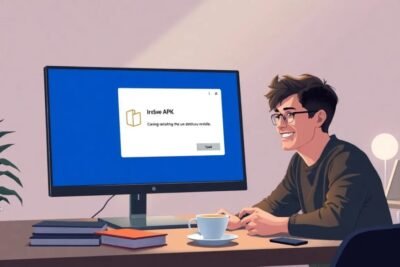



Más Artículos que pueden interesarte